最后
小编的一位同事在校期间连续三年参加ACM-ICPC竞赛。从参赛开始,原计划每天刷一道算法题,实际上每天有时候不止一题,一年最终完成了 600+:
凭借三年刷题经验,他在校招中很快拿到了各大公司的offer。
入职前,他把他的刷题经验总结成1121页PDF书籍,作为礼物赠送给他的学弟学妹,希望同学们都能在最短时间内掌握校招常见的算法及解题思路。

整本书,我仔细看了一遍,作者非常细心地将常见核心算法题和汇总题拆分为4个章节。

开源分享:【大厂前端面试题解析+核心总结学习笔记+真实项目实战+最新讲解视频】
而对于有时间的同学,作者还给出了他结合众多数据结构算法书籍,挑选出的一千多道题的解题思路和方法,以供有需要的同学慢慢研究。

接着,我们在MainScreen类中将Tab控件import进来,具体代码如下:
import TabNavigator from 'react-native-tab-navigator';
export default class MainScreen extends Component {
render() {
return (
<View style={{flex:1}}>
<Header />
<TabNavigator>
</TabNavigator>
</View>
);
}
}
TabNavigator样式设置
上面代码当中,TabNavigator继承于View类,除了可以和View控件一样设置外,它还具有其他一些独特属性,用于控制样式:
sceneStyle:场景样式,即Tab页容器的样式,可按View的style设置;tabBarStyle:TabBar的样式,基本也可按照普通的style写法进行设置;tabBarShadowStyle:TabBar阴影的样式,不过对于扁平化的设计,这个属性应该用处不大;hidesTabTouch:bool类型,即是否隐藏Tab按钮的按下效果;
根据我们上面对TabBar样式的分析,可以按照如下样式,为TabNavigator指定tabBarStyle。
const styles = StyleSheet.create({
tab: {
height: 52,
backgroundColor: '#333333',
alignItems: 'center'
}
});
Item构建
TabNavigator的Item就是我们所看到的5个Tab按钮以及它们所对应的页面,这些页面在Android中可能以Fragment呈现,在iOS中可能以UIView呈现,而在React Native中,则是一个<View>,可以自己义,也可以直接放置其他控件。
这些Item在TabNavigator中,以<TabNavigator.Item>形式呈现,其可设置的相关属性如下:
renderIcon: 必填项,即图标,为function类型,所以这里需要用到Arrow Function;renderSelectedIcon: 选中状态的图标,非必填,也是function类型;badgeText: 即Tab右上角的提示文字,可为String或Number,类似QQ中Tab右上角的消息提示,非必填;renderBadge: 提示角标渲染方式,function类型,类似render的使用,非必填;title: 标题,String类型,非必填;titleStyle: 标题样式,style类型,非必填;selectedTitleStyle: 选中标题样式,style类型,非必填;selected:bool型,是否选中状态,可使用setState进行控制,默认false;onPress:function型,即点击事件的回调函数,这里需要控制的是state,而切换页面已经由控件本身帮我们实现好了allowFontScaling:bool型,是否允许字体缩放,默认false;
对于所关心的页面切换,在TabNavigator.Item中,可将其置于<TabNavigator.Item>{<View/>}</TabNavigator.Item>之中,即作为Item的子元素存在,这里请注意:如果添加了一个Item,必须为其添加一个View,否则将无法运行!
接着,我们将相关的图标导入工程中,具体方法在上一篇博客中已经介绍,这里不再赘述。
为了代码的简洁,我们可以设计一个TabItem的渲染函数_renderTabItem.
这个函数可以为我们创建Item,所以我们必须提供图片资源(包括选中状态)、Tag(区分Tab)、子元素View,那么函数代码就可以写成如下形式:
\_renderTabItem(img, selectedImg, tag, childView) {
return (
<TabNavigator.Item
selected={this.state.selectedTab === tag}
renderIcon={() => <Image style={styles.tabIcon} source={img}/>}
renderSelectedIcon={() => <Image style={styles.tabIcon} source={selectedImg}/>}
onPress={() => this.setState({ selectedTab: tag })}>
{childView}
</TabNavigator.Item>
);
}
注意点:
如果使用本地图片,即在<Image>中,source属性内使用require的形式引用图片,由于js本身的性质,不可以使用动态的require,而应该直接把require后的图片资源当做参数传递!而使用uri形式获取在线资源不受影响!
在上面的代码中,由于TabBar控件的问题,可以在tabIcon样式中,控制Icon的上边距,以达到居中效果,代码如下:
tabIcon: {
width: 30,
height: 35,
resizeMode: 'stretch',
marginTop: 10
}
根据设计的函数,现在就可以方便地创建Tab了:
<TabNavigator hidesTabTouch={true} tabBarStyle={styles.tab}>
{this.\_renderTabItem(HOME_NORMAL, HOME_FOCUS, HOME, this.\_createChildView(HOME))}
### 总结
为了帮助大家更好温习重点知识、更高效的准备面试,特别整理了《前端工程师面试手册》电子稿文件。
内容包括html,css,JavaScript,ES6,计算机网络,浏览器,工程化,模块化,Node.js,框架,数据结构,性能优化,项目等等。
包含了腾讯、字节跳动、小米、阿里、滴滴、美团、58、拼多多、360、新浪、搜狐等一线互联网公司面试被问到的题目,涵盖了初中级前端技术点。
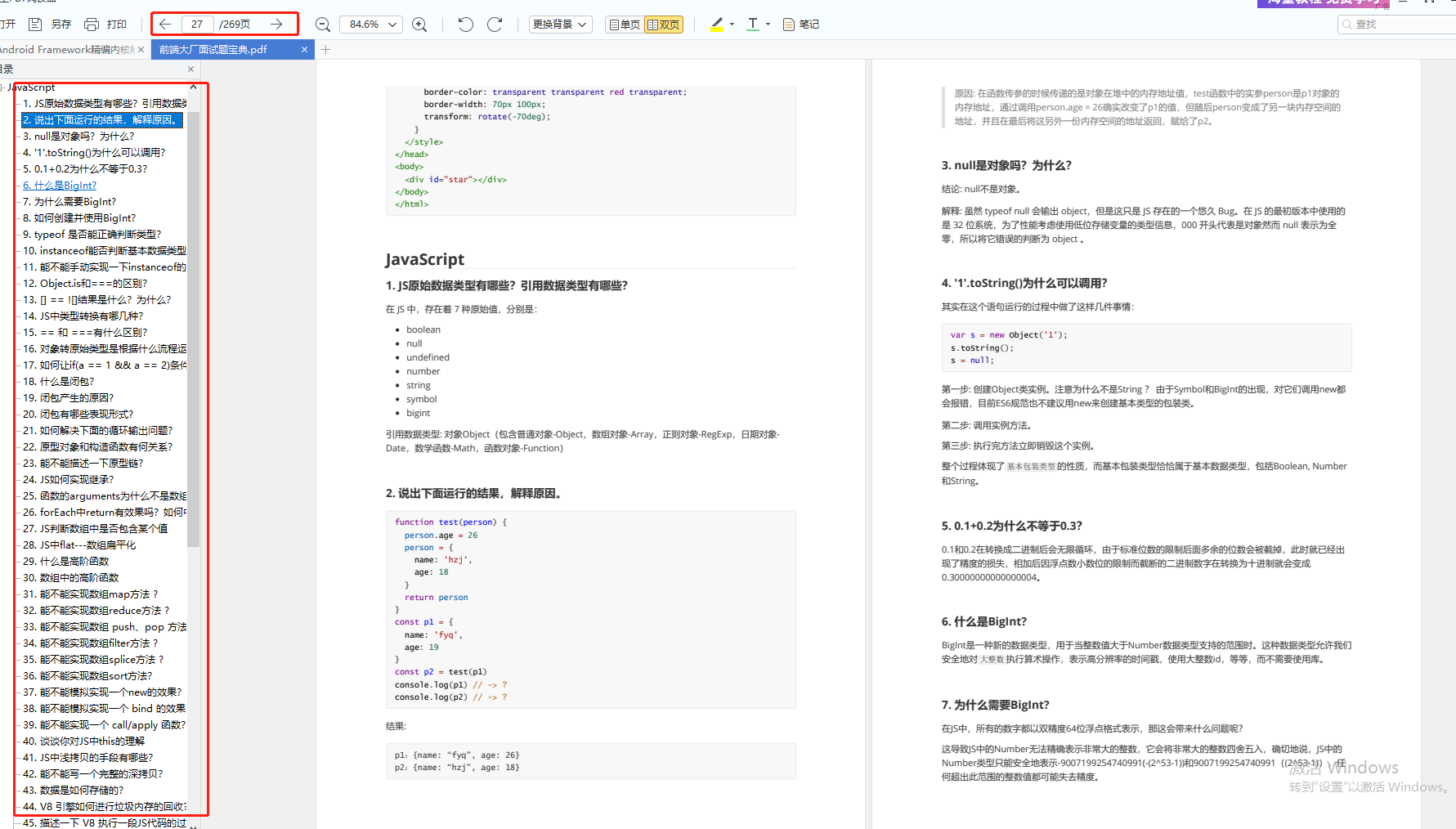
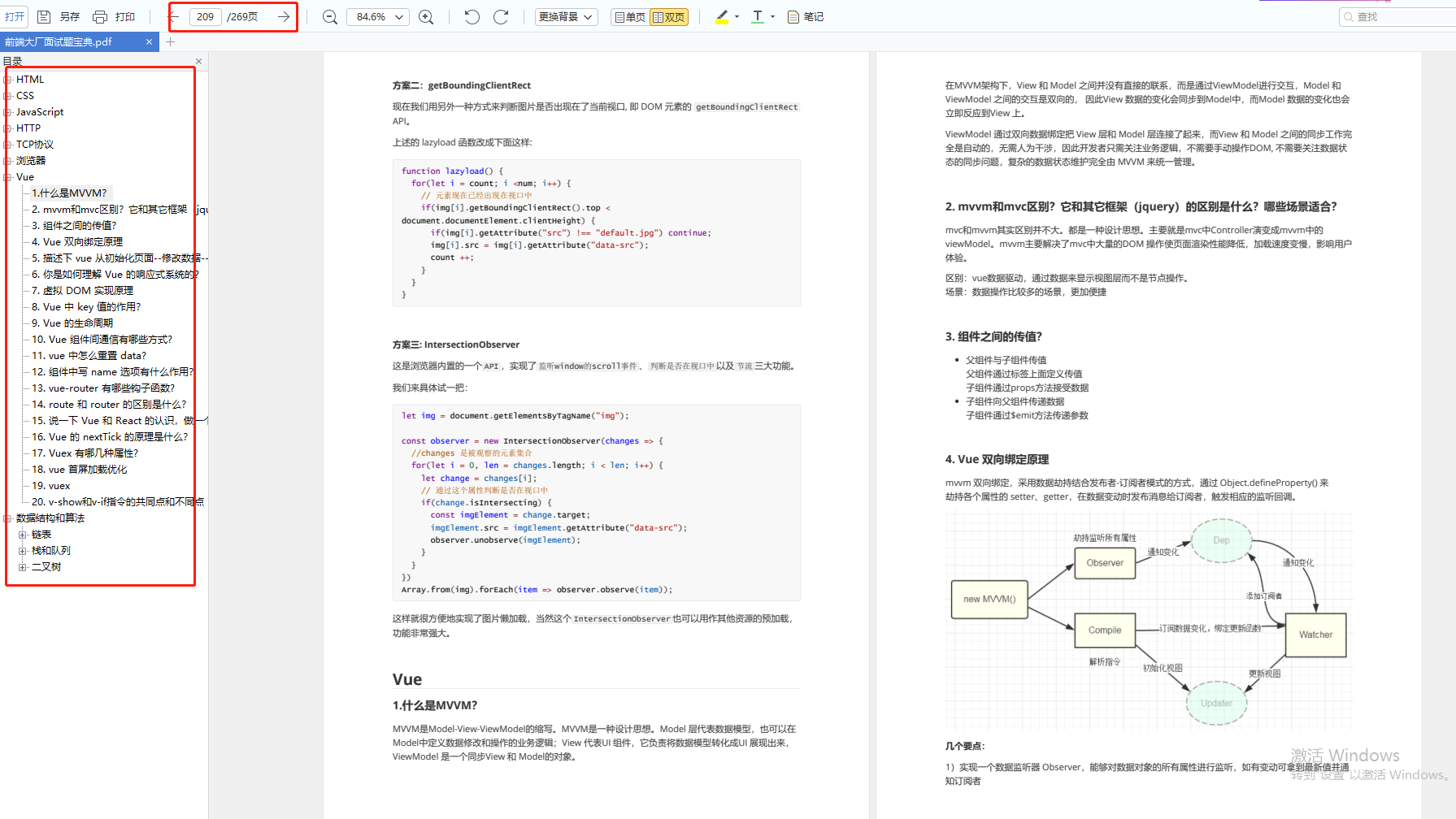
**前端面试题汇总**
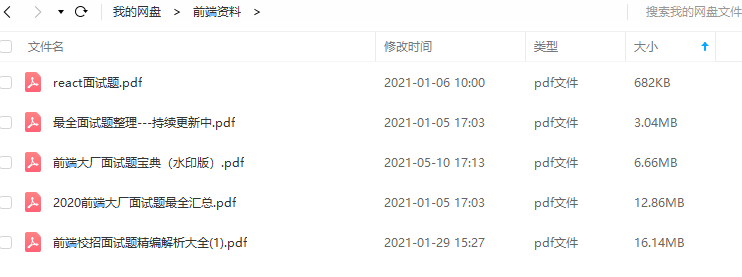
**[开源分享:【大厂前端面试题解析+核心总结学习笔记+真实项目实战+最新讲解视频】](https://bbs.csdn.net/forums/4304bb5a486d4c3ab8389e65ecb71ac0)**
**JavaScript**
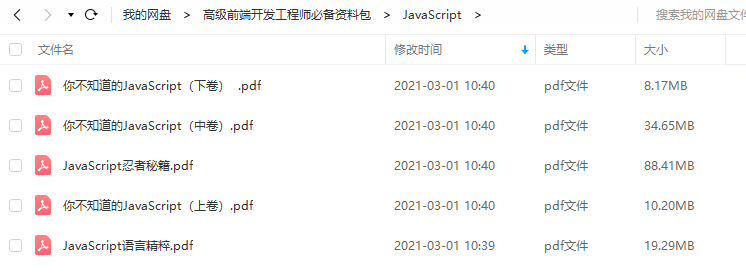
**性能**
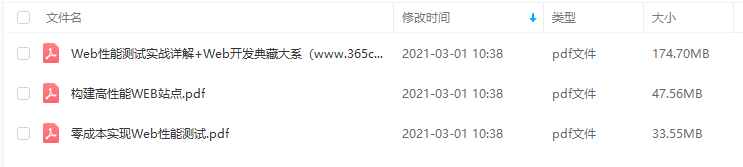
**linux**
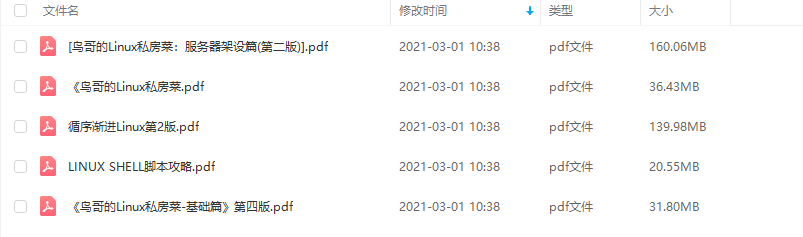






















 8513
8513











 被折叠的 条评论
为什么被折叠?
被折叠的 条评论
为什么被折叠?








